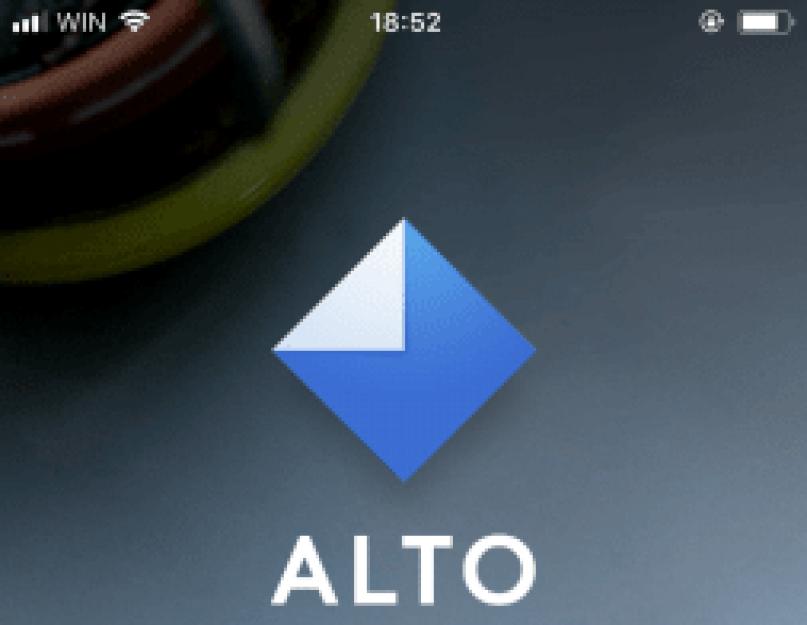Лаборатория сайта сайт наконец-то заканчивает тестировать почтовые клиенты для устройств Apple на базе iOS. Осталась самая малость – рассмотреть красивый сервис Alto и очень продвинутый TypeApp. Надеемся, что мы не зря оставили эти приложения на десерт и они смогут нас порадовать.
Ну а в конце статьи мы сравним все рассмотренные почтовые клиенты по ключевым параметрам и попробуем определить лучшее. Возможно, благодаря этим итогам вы получите новый материал для размышления. А перед прочтением нового обзора рекомендуем ознакомиться , посвященным выбору почтового клиента для iPhone и iPad.
В качестве тестового оборудования использовались следующие устройства:
- Смартфон Apple iPhone 6 (установлена операционная система iOS 11);
- Смартфон Apple iPhone 5S (установлена операционная система iOS 10.3.2).
Alto
Знакомство
Каких только почтовых клиентов нет для Apple iPhone и iPad… Думаю, что по столь затянувшейся серии обзоров вы это уже поняли. Но еще одно достаточно интересное почтовое приложение пропустить нельзя. Встречайте, Alto для iOS.
Начало работы




Alto встречает своих пользователей цветастыми баннерами и вставками с пояснительным описанием по работоспособности приложения. Благо все вышеуказанное можно быстро пропустить и перейти к добавлению своего почтового аккаунта, а добавить есть что.
Программа поддерживает следующие почтовые сервисы: Aol., Google, Yahoo, Outlook, iCloud, Exchange, да и прочие почтовые сервисы никто не помешает добавить. И это круто!

Далее, после авторизации в какой-либо почтовый аккаунт, вы попадете на главный экран почтового приложения. А лично у меня сложилось такое мнение, что я попал в интерфейс Android-устройства, так как оформление уж очень похоже, да и расположение элементов, органов управления сразу наводит на такие мысли.
Эргономика почтового клиента аналогична подобным приложениям, например, она мало отличается от того же Gmail. Все клавиши, кнопки и элементы подобны, нет ничего необычного. На главном экране просто представлены все входящие сообщения с подробной информацией, а также поисковая панель и некоторые другие мелочи. Ими можно управлять с помощью свайпов, перемещать, удалять и так далее. Думаю, вы и без меня понимаете о каком функционале идет речь.

Единственное, что я хотел бы отметить – это сайдбар. Вот он выполнен круто и по-настоящему необычно! Черный фон, тонкие белые шрифты и цветные иконки категорий – красота. Правда некоторые разделы для грамотной фильтрации писем настроить невозможно.
Alto поддерживает одновременную работу с несколькими почтовыми аккаунтами. Тогда для каждого аккаунта появляется отдельный экран и дополнительно к ним один общий раздел, в нем аккумулируются все входящие письма. Необходимая штука и я рад, что здесь она есть, так как некоторые разработчики игнорируют такие важные «мелочи», упрощающие нашу жизнь.


Все, что касается писем выполнено самым классическим образом, никакой поддержки прикладывания файлов из облачных хранилищ, отложной отправки сообщений и всего этого.


Из необычного, в этом почтовом клиенте – это встроенный календарь с погодой и различными плюшками. В нем формируются и собираются наши планы на дни грядущие. Удобна штука, особенно если вы привыкли к простейшим ежедневникам. Специально для этого в Alto есть даже виджет.
Настройки


А тем временем мы переходим к настройкам, коих снова не так уж и много. Для каждой имеющейся учетной записи, а таких может быть неограниченное количество, можно установить отдельное имя, выбрать цвет иконок, указать подпись, настроить отображение некоторых категорий и даже разрешить/запретить уведомления.
Всем привет! В эпоху повсеместного использования сервисов быстрого обмена сообщениями (WhatsApp, Viber, Telegram – самые яркие представители), электронную почту используют все меньшее количество людей. Но это не значит, что про нее все забыли и она навсегда потеряла свою актуальность. Ничего подобного! Тем более, если грамотно и правильно настроить почтовый ящик, то пользоваться им будет одно сплошное удовольствие.
И сразу же возникает вопрос - а как это сделать? Как правильно подключить mail на своем iOS-устройстве? Элементарно. Просто. Легко. Не верите автору? Тогда получайте подробную инструкцию по настройке электронной почты на iPhone или iPad. Самое время начать - поехали!:)
- Используя встроенное приложение «Mail».
- Воспользовавшись дополнительными программами от стороннего разработчика.
Настраиваем стандартный почтовый клиент в iOS
Как и на любом уважающем себя смартфоне (имеется ввиду iPhone) или планшете (iPad), уже имеется предустановленная (скачивать ее не нужно) программа для работы с электронными письмами, нам остается только грамотно ее настроить.
Нажимаем на иконку «Mail» на рабочем столе или следуем в Настройки - Почта, адреса, календари - Добавить учетную запись. Результат будет одинаков - Вы увидите вот такое окно:
Если Ваш электронный ящик принадлежит одному из сервисов (про iCloud так вообще написана целая ), которые указаны на картинке, то это самый простой вариант. Нажимаете на нужную иконку, вводите логин и пароль, все остальное сделает за Вас операционная система.
Но конечно, в России более распространены почтовые сервисы таких компаний как Yandex, Mail.ru, ну и наверно Rambler. Если Вы входите в то большинство людей, которые используют именно их, то потребуется ручная настройка.
В том же окне, что на картинке выше, нажимаем «Другое» - «Новая учетная запись» (первая строчка), открывается форма:

- Имя - абсолютно любое, как Вам будет угодно.
- E-mail - непосредственно адрес электронного почтового ящика.
- Пароль - думаю все понятно, пароль от «электронки».
- Описание - дополнительная информация (личный, рабочий, хлам и т.д.).
На этом все, если Вы пользуетесь @yandex или @mail (и производных от него - inbox, list, bk).
Для настройки @Rambler (и прочих - lenta, autorambler, myrambler, ro.ru, r0.ru) придется немного повозиться. После ввода основных данных (как написано выше), необходимо будет указать дополнительные сведения:

- Сервер входящей почты. Имя узла – pop.rambler.ru
- Имя пользователя и пароль – это данные вашего электронного ящика. Важно! Имя пользователя указываем полностью, например, [email protected].
- Сервер исходящей почты. Имя узла – smtp.rambler.ru
Вот и все, теперь ваш iPhone или iPad (все настройки идентичны), готов принимать электронные письма используя стандартную программу Mail.
Сторонние программы для проверки почты на iPhone и iPad
Для тех, кого по каким-либо причинам не устраивает способ описанный выше, в App Store (а ведь их несколько, !) существует огромное количество приложений для проверки писем на iOS-устройствах.
Рассказать про каждое из них сил не хватит, однако выделю среди них два самых популярных и что немаловажно - бесплатных.
iPad, как было сказано Стивом Джобсом, «позволяет держать интернет прямо в ваших руках» и это делает планшет Apple идеальным средством не только для серфинга, но и для чтения/отправки электронной почты. Главное выбрать правильное приложение, способное удовлетворить все, даже самые нестандартные потребности. Встроенный в iOS клиент явно не обладает таким функционалом, поэтому мы решили рассмотреть несколько достойных альтернатив из App Store.
Mailbox

Mailbox позволяет вам максимально просто работать с несколькими почтовыми ящиками, а умная система списков поможет уделять намного больше внимания срочным письмам, откладывая развлекательные или личные на свободное время. Навигация по разделам очень удобная, благодаря разноцветным ярлыкам, которые, к слову, легко настраиваются. Mailbox поддерживает не все почтовые сервисы: в настоящее время вы можете использовать учетные записи Gmail, iCloud и Yahoo. Вложения, прикрепленные к письмам можно сохранять в облачный сервис Dropbox – достаточно всего один раз настроить доступ.
Если вы приверженец зарубежных почтовых сервисов, то обязательно обратите свое внимание на Mailbox. Сейчас это одно из самых мощных и удобных приложений для работы с почтой во всем App Store.

Evomail+

Evomail+ понравится вам с первого запуска. Все потому что навигация и дизайн в приложении выполнены на новом уровне, конкуренты могут лишь позавидовать. Практически вся навигация в Evomail+ выполняется одной кнопкой, расположенной в нижнем левом углу и постоянно изменяющейся в зависимости от того в каком разделе вы находитесь. Evomail+ по умолчанию поддерживает только Gmail, Yahoo и iCloud, но позволяет использовать любые IMAP-сервера, а значит «прикрутить» свою почту на Yandex или Mail.ru вы сможете без каких-либо проблем.
myMail
myMail – традиционный почтовый клиент, в арсенале которого вы не найдете «умных» списков, поддержки особых оповещений и инновационного интерфейса. Приложение сосредотачивается на своей основной цели – работе с почтой. Как пример, myMail позволяет прикрепить к письму сразу несколько фотографий из ваших альбомов, не нажимая при этом десятки кнопку Добавить. Этой функции (по каким-то непонятным причинам) нет ни у одного другого приложения, представленного в нашем списке. myMail поддерживает множество зарубежных почтовых сервисов: Gmail, Hotmail, Live, Outlook, MSN, iCloud, AOL и Yahoo.
Mail Pilot

Mail Pilot превращает вашу почту в список задач, что очень удобно в том случае, если вы именно так и позиционируете свои письма. Приложение отличается от конкурентов тем, что дает больше информации о содержимом письма еще в режиме просмотра, что делает навигацию значительно быстрее. Еще одним плюсом Mail Pilot является наличие клиента для Mac – использовать комплект приложений значительно удобнее и со временем о других средствах для управления электронной почтой вы и думать перестанете. Mail Pilot поддерживает Gmail, Yahoo, iCloud, а также позволяет настраивать IMAP-сервера по вашему усмотрению.
Molto
Не будем забывать и той части пользователей, которые не используют электронную почту для деловой переписки. Molto – приложение как раз для тех, кто привык обмениваться фотографиями, видеороликами и различными файлами с друзьями и членами семьи. Приложение также может работать напрямую с Facebook, позволяя просматривать страницы без необходимости авторизации.
Сейчас у каждого уважающего и не уважающего себя человека есть электронная почта. Абсолютно у каждого, будь то директор старого советского предприятия с одним компьютером на всех, называющих её «электрической почтой» или пятиклассник с ником ︻デ┳=ー Пледик или 78-летняя Афанастя Ибрагимовна, преподавательница музыки восьмиклассника с ником Hottie54.
Кто каким почтовым сервисом пользуется - вопрос выбора, но вот на какие же почтовые клиенты стоит обратить внимание если у вас устройство с iOS на борту? Об этом мы сегодня с вами и поговорим.
Что нужно для комфортного использования почтового мобильного приложения?
- Быстрая синхронизация
- Возможно прикрепить несколько фалов (в моем случае обычно скриншотов) к письму
- Быстрое удаление, архивирование и отправление писем в спам
- Симпатичный дизайн
Стоит отметить, что Mail работает даже быстрее, чем Gmail. Письмо приходят практически моментально.
Для того, чтобы архивировать письмо, нужно лишь выполнить свайп влево. Для отправки в спам нажать кнопку «ещё» и выбрать соответствующий пункт.
Из минусов: возможность прикреплять не больше пяти изображений разом, остальные только вручную, что очень неудобно.
А для того, чтобы удалить письмо, нужно сначала выбрать пункт «переместить», а потом «корзина». Не понятна для чего такие препятствия. Возможно, пока определяешься с пунктами, можно обнаружить, что выбрано не то письмо.
Ключевой и очевидный плюс: возможность удалять, архивировать и отправлять в спам большое количество писем посредством тапа по экрану и выбора необходимого пункта.
Либо из-за малого количества минусов и преимущественных плюсов, либо из-за скорости синхронизации с аккаунтом, но Mail остаётся самым востребованным почтовым клиентом для iOS, однако мне не нравится из-за своего внешнего вида.
Gmail
Основным плюсом является возможность подключения до пяти аккаунтов, которые содержат все свои данные: письма, ярлыки, контакты. Лаконичный стиль и удобство использования также оставляют приятное впечатление.Но вот скорость ни к чёрту. Синхронизается происходит очень медленно, с заметным отставанием, особенно при использовании мобильного интернета и загружает письма по порядку. Мне интересны последние, а программа загружает с самого начала.
Что касается отправки письма в корзину/спам/архив.
Удалить письмо возможно только при полном просмотре. Чтобы отправить его в архив, нужно открыть режим просмотра всех писем, провести свайпом справа по письму, и, та-дам, вот она заветная кнопочка «архив».
Ну а для того, чтобы отправить письмо в спам, нужно открыть ещё одно меню.
И всё же плюсы есть, и они перевешивают даже такой очевидный минус как скорость. В Gmail есть возможность не только добавлять неограниченное количество изображений (хотя и по одному), но и добавлять файлы с Google диска, и даже сделать рисунок.
CloudMagic
Сказочное название волшебного приложения. CloudMagic, пожалуй, самый лаконичный и красивый почтовый клиент.
Он поддерживает все популярные сервисы, ярлыки и фльтры; им удобно пользоваться - письмо можно добавить в избранное, удалить или архивировать буквально одним кликом.
Видно что дизайн продумывался - удобная переключалка прочитанных-непрочитанных писем чего только стоит. А если нажать на кнопочку «Зачем мне нужен PRO аккаунт» увидите замечательные веселые слайды - вроде бы мелочь, а красиво.
Более того, вы можете сохранить и прочитать любое письмо позже.
Присутствует поддержка OneNote, Pocket и Evernote в виде специальных дополнений.
Действительно странно, если вы ещё не попробовали и не остановились на CloudMagiC.
myMail
Минималистичное приложение от «дочки» Мэил.ру с немного девчачьим дизайном. Но это во мне говорит предвзятое отношение к яркому розовому цвету: в приложении на белом фоне иконки и меню выполнены в красно-розовом цвете.
В настройках можно выбрать определенное время, в течении которого могут приходить уведомления о новых письмах; можно создать свои фильтры для уведомлений; можно сохранять письма до порога в 300 Мб, но не стоит забывать о том, что это влияет на скорость работы самого клиента.
Также вы можете добавить свою подпись, управлять отображением автора в папке входящих писем, можно искать письма, выбрав из четырёх вариантов поиска: по всем письмам, по теме, по автору или по адресатам.
И это ещё не всё! myMail поддерживает как вертикальную, так и горизонтальную ориентацию, можно добавлять файлы размером до 25 Мб, полученные фотографии можно репостить во всевозможные сети или даже редактировать без сохранения.
Одни сплошные плюсы.
Mailbox
Когда было объявлено о появлении Mailbox от компании Dropbox, у большинства пользователей начали лихорадочно блестеть глаза и дрожать руки.
Клиент получали «остаяв» очередь, сделав предварительно заказ и прождав несколько недель.
Такой ход обеспечил Mailbox большой аудиторией пользователей, но почему?
Разработчики приложения совершенно по-новому подошли к архивированию/удалению писем и доработали такие возможности как планирование ответов.
В Mailbox отсутствуют ярлыки и есть только папки:
- Mailbox – Входящие
- Позже – письма, на которые вы хотите ответить через какое-то время
- Списки – списки дел, названия которых можно изменять и редактировать
- Архив – туда отправляются все письма, которые вам мешают, но вы не хотите их удалять
- Корзина – для удаленных писем.
Единственным минусом является отсутствие ярлыков и фильтров.
Как бы ни развивались социальные сети и мессенджеры, почта остается важным и самым распространенным способом общения, верификации данных и местом получения отчетов, подписок и других публикаций. Стандартный почтовик в iPhone неплох, но в есть качественные альтернативные клиенты, которые по возможностям, удобству и, субъективно, внешнем виду превосходят Mail. Выбрать есть из чего.


Встроенный клиент запускали все. И если потом он отправился в папку со стандартным мусором, то никто осуждать не будет. Mail.app удовлетворит потребности массовых пользователей, но те, кто активно работают с почтой, найдут массу аргументов в пользу альтернативных решений. Клиент неплох, но простоват как внешне, так и функционально. Развивается он не очень стремительно, те же быстрые действия свайпами, которые обрели популярность в 2013 году, появились в Mail.app только с обновлением до iOS 8.


Но приложение делает свое дело, оно стабильное, быстрое и им легко пользоваться. А встроенные VIP списки помогут не пропустить важное письмо.
Gmail


Клиент для почтовой службы Корпорации добра. Приложение на полную использует возможности сервиса, имеет приятный внешний вид и умную сортировку писем. Но иногда тормозит при чтении.


Gmail работает, понятное дело, только с Gmail ящиками. Если пользуешься дополнительно другими почтовиками, их можно подвязать через настройки учетной записи на компьютере.
Inbox


Еще один проект Google. Аналогично работает только с ящиками Gmail, но гораздо интереснее основного приложения из-за своих возможностей. Inbox - это гибрид менеджера задач и продвинутого почтовика. В клиенте можно создавать напоминания, откладывать письма, а также просматривать контент, не открывая их, например, файлы или ссылки на видео. В Inbox есть уникальная функция отмены отправки письма в течение нескольких секунд, если ты поспешил.
Inbox не только функционален, но и красив. Современный интерфейс украшается ненавязчивыми анимациями.
CloudMagic


iPhone+ Watch + iPad | 37.4 МБ | бесплатно | СКАЧАТЬ
Гибкий, шустрый, функциональный и внешне аккуратный почтовик. CloudMagic работает с крупными сервисами, а также через протокол IMAP. Общий Inbox собирает письма со всех почтовых ящиков с наглядной индикацией, быстрыми действиями и напоминаниями.


Для безопасности почты есть защита паролем, но авторизация по Touch ID не поддерживается, а письма отображаются с темой, текстом и опцией удаления в ЦУ, не продумано.


Гибкие параметры позволяют подстроить CloudMagic под себя. Например, можно открывать ссылки в Chrome, автоматически скачивать все вложения, настроить значение бейджа для иконки программы и отключить синхронизацию отдельных ящиков.
Аккаунт CloudMagic позволяет собрать все ящики и настройки, чтобы на другом устройстве не пришлось все параметры выставлять вручную.
Mailbox


Известный почтовик в 2013 году наделал немало шума из-за системы приглашений, которая заставила более 380 000 пользователей ждать в очереди для доступа к сервису. Mailbox привлек обширное внимание благодаря новому подходу к организации почты с задачами, напоминаниями и свайпами.


В приложении каждая переписка является отдельной задачей, а свайпами в стороны ее можно отметить как выполненную (архивировать) или отложить. Причем не только на конкретное время, а на выходные или еще более растяжимое "когда-нибудь". А если у тебя установлен Mailbox на Mac, то можно попросить напомнить о письме, когда ты сядешь за компьютер.


Mailbox - это умный почтовик. Он изучает твои привычки, чтобы работать с почтой за тебя. Приложение умеет автоматически отправлять в корзину спам рассылку, которую ты обычно удаляешь, добавлять в один список акционные предложения и т. д.


У Mailbox есть два нюанса. Первый - в общем Inbox нет индикации писем из разных почтовых сервисов. Второй - для полноценного использования напоминаний, открытия писем на компьютере и списков нужно установить Mailbox, который доступен только для Mac, и то, в beta версии.
Outlook


Outlook - это не просто почта, а платформа для организации своей переписки, расписания, контактов и файлов. Почта в Outlook занимает всего лишь одну вкладку. В приложении присутствует полноценный календарь, файлы из Onerrive, Dropbox, Box и Google Диск, а также контактная книга с отображением писем, мероприятий и контента по каждому человеку.
Почтовый ящик Outlook разделен на вкладки Важные и Другие. Встроенный алгоритм анализирует твои действия и определяет какая беседа попадет в ту или иную категорию. Если хочешь пользоваться по старинке, разделение можно отключить. Индикация почтовых ящиков отсутствует.


Ты можешь легко заархивировать письмо свайпом в левую сторону или создать напоминание, проведя пальцем вправо.


Outlook предлагает удобный инструмент для назначения встреч в письме. Ты можешь создать приглашение или предоставить собеседнику несколько временных промежутков для встречи. В почтовике можно вставлять медиафайлы из популярных облачных сервисов и отправлять местоположения. Правда, последняя функция у меня не заработала.
Boxer


Еще одно навороченное приложение, но его возможности фокусируются исключительно на почте. Единственный в нашей подборке клиент с lite и платной версией. Первая поддерживает один аккаунт и самые базовые фишки приложения - свайпы для архивации, напоминаний и других действий. Список действий большой. Можно быстро ответить на письмо, удалить, пометить как спам, отправить в Evernote, провести через Sanebox. Последний занимается фильтрацией писем.


В платную версию можно добавить неограниченное количество ящиков, получить Push уведомления, создать собственные шаблонные ответы, подписи, алиасы. Это неполный список полезных действий для работы с почтой без необходимости открывать письма.